Denken Sie größer – Ein Leitfaden von Filmora
Erfahren Sie mehr über die Oberfläche
Die neue Oberfläche von Filmora für Mobile ist auf mühelose Navigation ausgerichtet. Sowohl die Android- als auch die iOS-Apps wurden von Grund auf neu gestaltet, um die Effizienz eines mobilen Video Editors zu erhöhen. Heute ist diese Oberfläche in vier Startfenster und einen speziellen Arbeitsbereich unterteilt, um Anfängern bei der Navigation durch die Funktionen der App zu helfen. Im Folgenden erfahren Sie mehr über diese Bereiche.
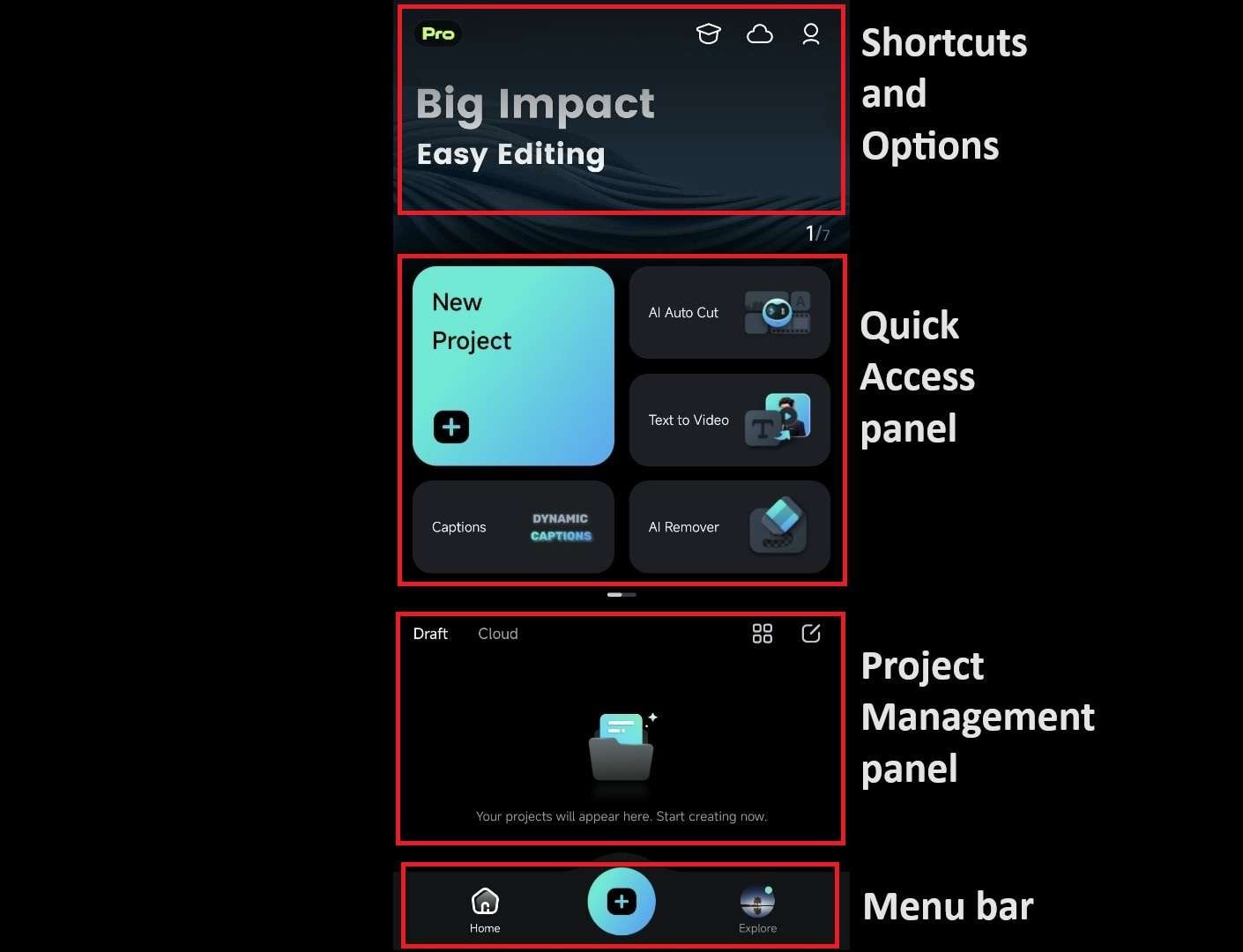
Inhaltsverzeichnis
Filmora für Mobile
Videos auf Ihrem Mobiltelefon mit 1-Klick bearbeiten!
- • Leistungsstarke brandneue KI Funktionen.
- • Benutzerfreundliche Videobearbeitung für Anfänger.
- • Voll ausgestattete Videobearbeitung für Profis.
Tastaturkürzel und Optionen
Die Oberfläche von Filmora für Mobile ist bemerkenswert zugänglich. Wenn Sie die App auf Ihrem Android- oder iOS-Gerät öffnen, erscheint das Startfenster mit den Symbolen für Filmora Creator Hub, Wondershare Drive und Einstellungen am oberen Rand.

Schnellzugriffsleiste
Direkt darunter befindet sich das Schnellzugriffsfenster, in dem Sie ein neues Projekt erstellen, auf die Kamera zugreifen können, um ein schnelles Foto oder Video aufzunehmen, dynamische Untertitel zu Ihren Videos hinzufügen und eines der KI-gesteuerten Tools von Filmora für Mobile ausprobieren können, z.B. den KI Remover, KI Show und KI Auto Cut. Sie können auch im Schnellzugriffsbereich wischen, um zusätzliche Elemente zu sehen, die möglicherweise nicht auf dem Startbildschirm erscheinen.

Projekt Management Panel
Unterhalb der Schnellzugriffsleiste befindet sich das Projekt Management Panel, in dem Sie auf der Registerkarte Entwurf alle Ihre lokalen Videoprojekte sehen können. Sie können nach oben wischen, um weitere lokale Objekte zu sehen oder auf die Registerkarte Cloud tippen, um auf Projekte zuzugreifen, die in der Filmora Cloud, auch bekannt als Wondershare Drive, gespeichert sind.

Menüleiste
Am unteren Rand des Bildschirms befindet sich die Menüleiste, ein einfaches, aber sehr effektives Panel mit Schnellnavigationsoptionen für Home, Neue Projekte und Erkunden.

Arbeitsbereich
Schließlich gibt es noch den Arbeitsbereich, einen Bereich, der verfügbar wird, wenn Sie ein neues Projekt erstellen, unabhängig davon, ob Sie Videos, Fotos, Stock Medien oder Filmoras Bearbeitungsvorlagen verwenden. Er ist in drei große Bereiche unterteilt: Das Vorschaufenster, die Zeitleiste und die Symbolleiste. In diesen Abschnitten finden Sie alles, was Sie für reibungslose Bearbeitungen benötigen.

Fazit
Mit speziellen Android- und iOS-Apps und bemerkenswert einfachen Oberflächen für reibungslose Navigation macht Filmora die Bearbeitung unterwegs mühelos. Ganz gleich, ob Sie ein Android-Fan sind, ein iPhone besitzen oder vom iPad aus schneiden möchten, mit Filmora für Mobile können Sie die kreative Kraft eines vollwertigen Videobearbeitungsprogramms in mobiler Form entfesseln.


